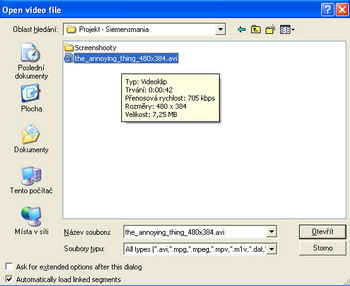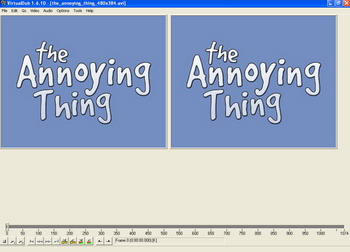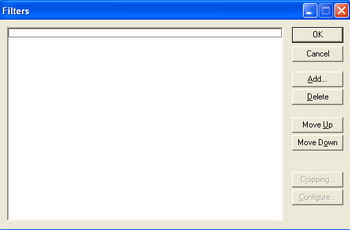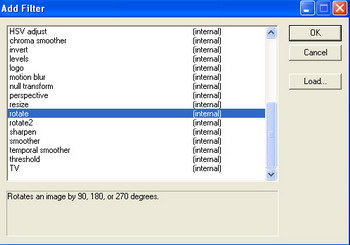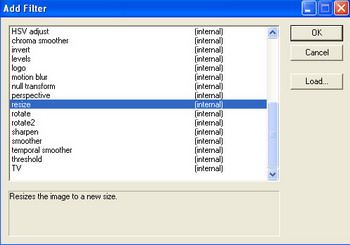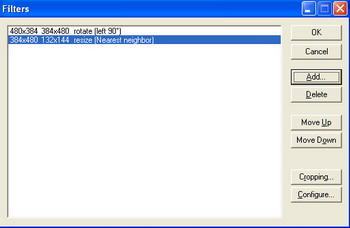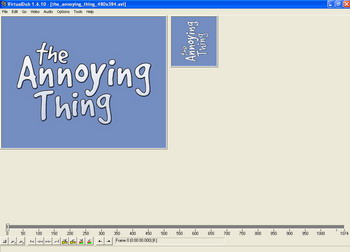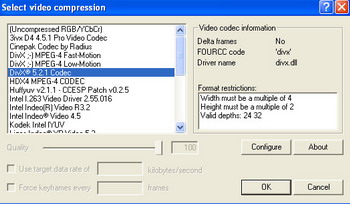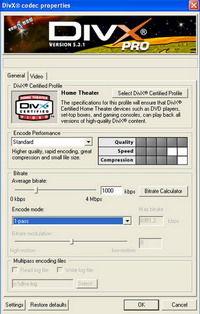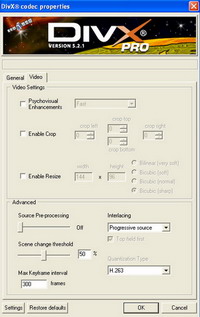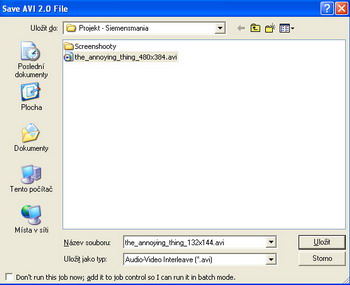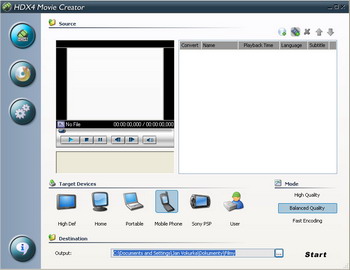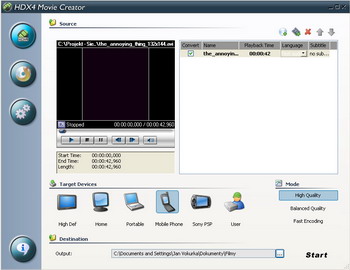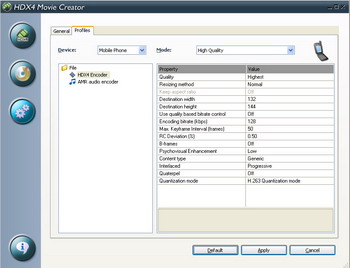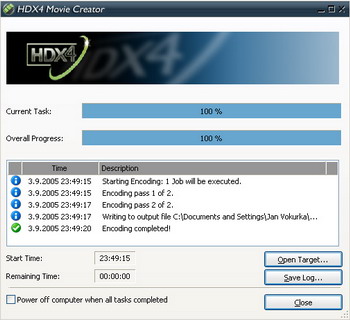|
|
|
Většina majitelů Siemensů řady x65/x75 si asi lámala hlavu, jak si na svém mobilním telefonu přehrát video ve full screenu (přes celý displej). Zde se pokusím uvést řešení.
Předně bych chtěl upozornit na skutečnost, že video není doslova přes „celý“ displej, protože v horní a dolní části displeje jsou černé pruhy (je to omezením telefonu). A potom také ještě musím zdůraznit, že video se musí vyrenderovat otočené o 90˚!
Otočení videa o 90˚ a zmenšení na požadované rozměry
Jak jsem již výše napsal, je potřeba video vyrenderovat otočené o 90˚. Toho docílíte pomocí programu VirtualDub.
Ten po rozbalení z archívu spusťte. Stiskněte CTRL+O a tím vám vyskočí dialogové okno pro výběr zdrojového videa.
Vyberete si soubor s videem a ten otevřete. V okně VirtualDubu můžete vidět dva náhledy. To levé okno je náhled vstupního (zdrojového videa) a pravé okno je náhled výstupního videa (které se uloží).
Nyní stiskněte CTRL+F a objeví se vám okno, kde si vytvoříte filtry pro otočení videa o 90˚ a následně ho zmenšíte na rozlišení 132 x 144 pixelů.
V této tabulce klikněte na tlačítko „Add…“ pro přidání nového filtru. Po jeho stisknutí vám vyskočí seznam filtrů (úprav), které můžete s videem provést.
Kliknete na tlačítko „OK“ a vyberete si na jakou stranu budete chtít video otočit. Já ze zvyku jsem ho nechal otočit vlevo, protože i fotky, když si je necháte v telefonu zobrazit na celý displej, tak se otáčí doleva.
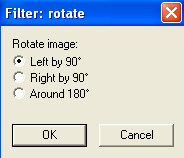
Opět potvrdíte tlačítkem „OK“. Teď znovu klikněte na tlačítko „Add…“ , ze seznamu si vyberete filtr pro změnu velikosti videa („resize“ – o položku výše) a klikněte na tlačítko „OK“.
Nyní vám vyskočí tabulka, do které zapíšete rozměry, na které se má video změnit. Takže podle obrázku zapíšete hodnoty, aby výsledné video mělo rozlišení 132x144. A opět klikněte na tlačítko „OK“.
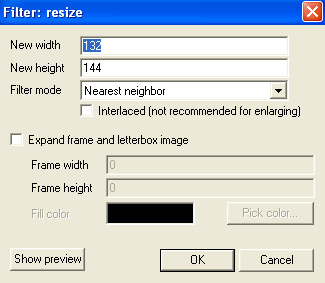
V tuto chvíli by jste měli mít vytvořené tyto dva filtry.
Teď už jenom potvrdíte kliknutím na tlačítko „OK“ a v pravém náhledu vidíte, jak bude vaše výsledné video vypadat.
Teď takto vytvořené video můžete buď dát hned uložit stiskem klávesy F7, nebo (a skrz úsporu místa na disku) si zvolit kodek pro kompresi videa, protože standardně by se náš soubor ukládal nekomprimovaně (zvuk se překopíruje ze zdrojového videa – nebude se již znovu komprimovat). Takže stiskněte klávesy CTRL+P. Vyskočí vám nabídka videokodeků, které máte v počítači nainstalovány.
Vyberte si nějaký kodek, který vám nejvíce vyhovuje. Já jsem zvolil například DivX 5.2.1 . Pro jistotu ještě klikněte na tlačítko „Configure“ a dolaďte si nastavení kodeku.
Nakonec klikněte na tlačítko „OK“ u nastavení kodeku a v okně se seznamem kodeků (viz. výše). Po té stiskněte klávesu F7 a soubor uložte.
Během renderování videa se zobrazují v novém okně informace o průběhu zpracování videa. Pokud se jedná o delší film, tak si můžete zatím skočit na kávu (předpokládaná doba dokončení procesu je uvedena v posledním řádku – Total time (estimated).
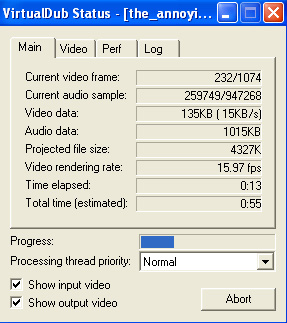
Po dokončení rendrování se toto okno uzavře.
Převod do 3GP formátu
Nyní již můžete zavřít i program VirtualDub a spustit HDX4 Movie Creator. Podle stránek výrobce by měl tento program fungovat bez omezení 60 dní a pak jej musíte zaregistrovat. Ale plug-iny od třetích stran (například kodek pro zvuk AAC) jsou plně funkční jenom prvních 30 dní! V HDX4 Movie Creatoru klikněte na ikonku s filmem u kterého je zelené plusko.
Vybraný video soubor z pravé horní části okna přetáhněte do spodní části okna (Selected Diles). Všechno potvrdíte kliknutím na tlačítko „OK“.
Jako cílové zařízení nechte vybraný mobilní telefon a mód nastavte na vysokou kvalitu. Případně i můžete změnit cestu, kam se mají vytvořené soubory ukládat. Ještě upravte nastavení daného profilu. Klikněte na ikonku nastavení (dvě ozubená kola).
Kvalitu kódování doporučuji přehodit ze střední na vysokou (první řádek). Co se týče bitrate, zkoušel jsem dát 64kbps. Toto je celkem únosné, ale 128kbps je kvalitativně mnohem lepší. V každém případě budete muset změnit rozlišení na 132x144 z toho původního, co bylo nastaveno. Poté už jenom klikněte na tlačítko „Apply“.
Klikněte na tlačítko „START“ v programu HDX4 Movie Creator a v okně, které se vám nyní zobrazí, můžete sledovat stav nekódování videa.
Po vyrenderování videa můžeme HDX4 Movie Creator vypnout. Výsledný video soubor si nahrajte buď do mobilu (např. přes SiMoCo, či MPM), případně pokud jste majitelé Siemensu S65, či řady x75, tak samozřejmě i na paměťovou kartu.
Java uPlayer
Nyní přichází na řadu nahrát javový přehrávač uPlayer 0.3.2 (je zatím poslední verze)o mobilního telefonu. Ovládání aplikace je následující:
1: 5s zpět
2: play
3: 5s vpřed
4: 30s zpět
5: pause
6: 30s vpřed
7: eject (otevření nového souboru)
8: stop (přetočí na začátek)
9: ukončení
*: zap/vyp podsvícení
#: nápověda
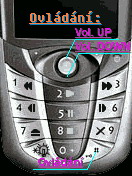
Spusťte program uPlayer. Po spuštění jste dotázáni, zda-li povolíme přístup k souborovému systému. Takže tuto hlášku samozřejmě potvrďte.
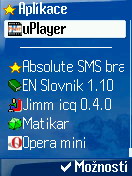

Standardně se nacházíte na disku 0 (DATA). Ale pokud by ste chtěli disk změnit (třeba, když máme filmy uložené na paměťové kartě), pravou systémovou klávesou kliknete na Možnosti a Změnit Disk. Písmenko disku ručně napíšete. Já mám Siemens M65, tak jenom pro příklad ukazuji, že je možné se dostat například na disk 2 (CONFIG).


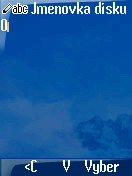
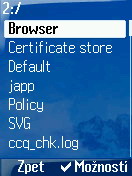

Toď vše! Přeji vám všem příjemnou zábavu u sledování vašich oblíbených filmů na mobilních telefonech.
|
|